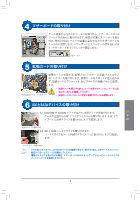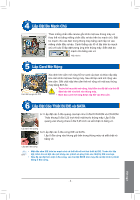Gigabyte GA-B75-DS3V Manual - Page 18
케이스, 준비, 전원, 공급장치, 설치, 메모리
 |
View all Gigabyte GA-B75-DS3V manuals
Add to My Manuals
Save this manual to your list of manuals |
Page 18 highlights
B. AMD CPU CUP B-1 CPU CPU 핀 1 CPU CPU CPU CPU B-2 CPU CPU CPU CPU 소켓 핀 1 • CPU 소켓에 CPU CPU CPU CPU CPU C. CPU C-1 CPU CPU CPU C-2 CPU CPU CPU_FAN 단계 2 영어 단계 3 GIGABYTE - 2 -
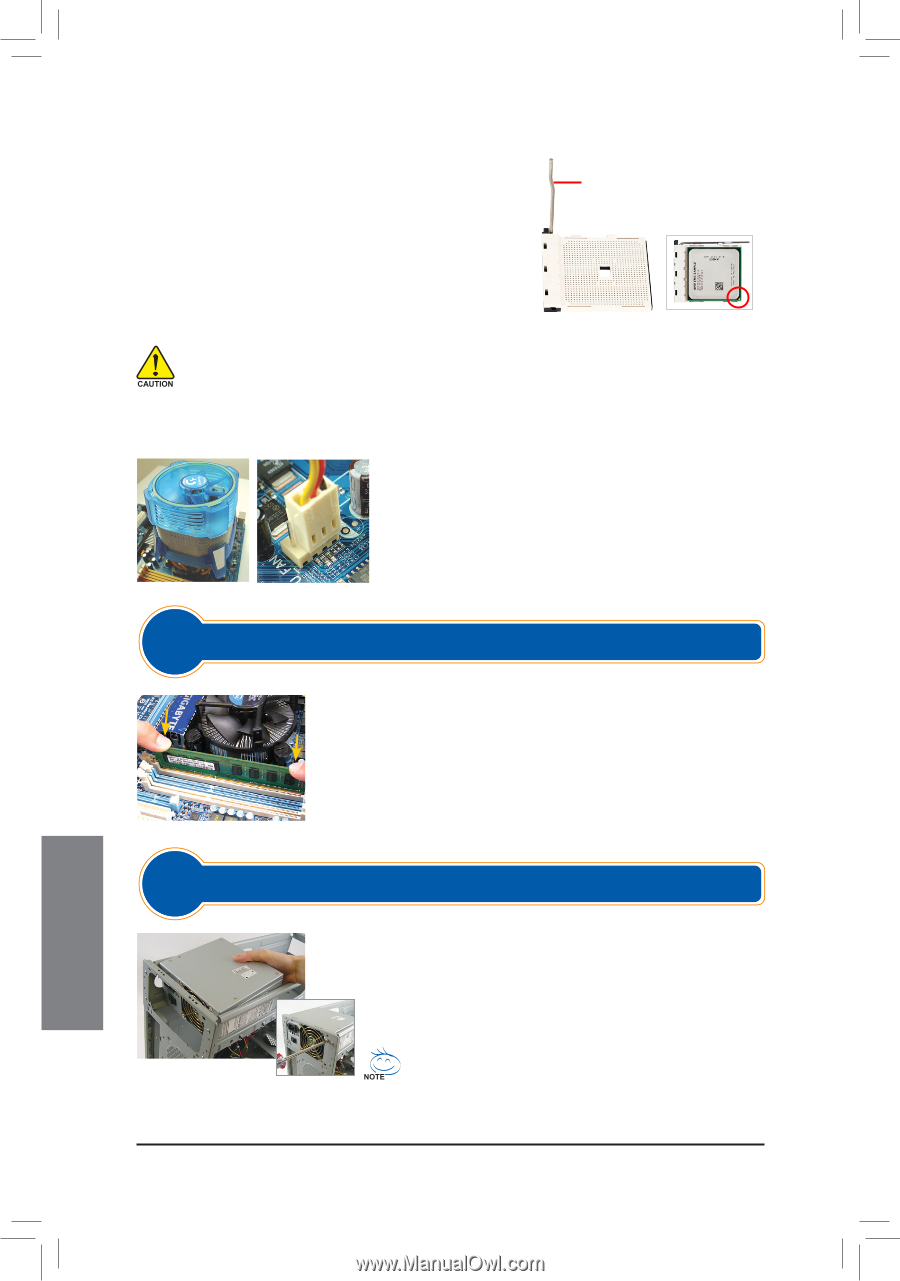
- 2 -
영어
GIGABYTE
데스크톱
시스템을
데모
샘플로
사용하여
,
먼저
전원
공급장치를
설치하기
위해
양쪽과
케이스의
리드를
제거합니다
.
전원
공급장치를
케이스의
올바른
위치에
넣고
나사로
고정합니다
.
사용하는
케이스의
유형에
따라
전원
3
단계
케이스
준비
및
전원
공급장치
설치
공급장치의
설치
및
배치가
달라질
수
있습니다
.
시스템에
충분한
전원을
공급하려면
,
품질이
좋은
전원
공급장치를
사용할
것을
권장합니다
.
필요한
전력을
공급하지
못하는
전원
공급장치를
사용하는
경우
,
시스템
상태가
불안정하거나
시스템이
부팅되지
않을
수
있습니다
.
메모리
모듈의
방향에
유의하십시오
.
메모리
소켓의
양끝에
리테이닝
클립을
펼칩니다
.
메모리
모듈을
소켓
위에
올립니다
.
왼쪽
그림과
같이
,
메모리의
상단
가장자리에
손가락을
대고
메모리를
아래로
눌러
메모리
소켓에
수직으로
끼웁니다
.
메모리
모듈이
제대로
끼워지면
소켓의
양쪽
끝에
있는
클립이
제자리에
찰깍
소리를
내며
고정됩니다
.
2
단계
메모리
설치
B-1 CPU
소켓
레버를
완전히
위로
올립니다
. CPU
핀
1(
작은
삼각형
표시
)
과
CPU
소켓
위의
삼각형
표시를
맞춘
다음
CPU
를
소켓에
천천히
끼웁니다
.
CPU
핀이
완전히
꽂혔는지
확인하십시오
.
B-2 CPU
를
소켓에
꽂은
다음
,
손가락을
CPU
의
중앙에
대고
소켓
레버를
내려
CPU
를
걸쇠로
걸어
완전
잠금
위치에
놓이게
합니다
.
•
CPU
소켓에
CPU
를
끼울
때
무리하게
힘을
가하지
마십시오
.
방향이
잘못된
경우
CPU
가
끼워지지
않을
수
있습니다
.
이
경우
CPU
방향을
바꾸십시오
.
•
소켓
접점을
건드리지
마십시오
. CPU
소켓을
보호하려면
, CPU
가
설치되지
않을
때는
소켓
보호
커버를
덮으십시오
.
C-1 CPU
쿨러를
설치하기
전에
, CPU
표면에
방열판
써멀
구리스를
얇게
바릅니다
.
그리고
나서
쿨러를
설치합니다
(CPU
쿨러
설치
설명서
참조
).
C-2 CPU
의
과열을
방지하는
쿨러가
제대로
작동하도록
CPU
쿨러
케이블을
메인보드의
CPU_FAN
커넥터에
연결합니다
.
C. CPU
쿨러
설치
B. AMD CPU
설치
(
마더보드에
내장된
CUP
가
있는
경우
이
단계를
건너
뛰십시오
)
CPU
소켓
레버
핀
1
CPU
소켓